PRESONUS AudioBox Music Creation Suite Manuel du propriétaire
PDF
Scarica
Documento
PS49 Clavier MIDI USB Mode d'emploi ® www.presonus.com Français Table des matières 1Présentation — 1 1.1 Introduction — 1 1.2 À propos de ce guide — 1 1.3 Informations techniques — 1 1.4 Caractéristiques du PS49 — 2 2Branchements — 3 2.1 Commandes de la face avant — 3 2.2 Connexions de la face arrière — 4 3 Connexion à un ordinateur — 5 3.1 Affectations des commandes de votre PS49 dans Studio One — 5 4 Mode d'édition — 6 4.1 Disposition des commandes sur le clavier — 6 4.2 Assignation de commande — 7 4.3 Canal MIDI — 8 4.4 Changement de programme — 9 4.5 LSB (octet de poids faible) et MSB (octet de poids fort) de banque — 10 4.6 Relâchement de toutes les notes — 11 4.7 Réinitialisation de tous les contrôleurs — 12 5Ressources — 13 5.1 Réinitialisation d'usine — 13 5.2 Caractéristiques techniques — 13 Mode d’emploi PS49 1Présentation 1.1Introduction 1Présentation 1.1 Introduction Merci d'avoir acheté le clavier MIDI USB PS49 de PreSonus®. Le PS49 est un clavier de commande MIDI USB qui a été conçu pour une intégration facile avec votre ordinateur sous Mac® OS X ou Windows®, ce qui en fait un outil idéal pour une variété d'applications de création musicale. Nous vous encourageons à nous contacter si vous avez des questions ou commentaires concernant ce produit. PreSonus Audio Electronics, Inc. vise à constamment améliorer ses produits et nous apprécions grandement vos suggestions. Nous pensons que la meilleure façon d'atteindre notre but d'amélioration constante des produits est d'écouter les véritables experts : nos précieux clients. Nous apprécions le soutien que vous nous témoignez au travers de l'achat de ce produit. 1.2 À propos de ce guide Nous vous suggérons d'utiliser ce mode d'emploi pour vous familiariser avec les fonctions, applications et procédures correctes de connexion du PS49 avant d'essayer de le brancher à votre ordinateur. Cela vous aidera à éviter des problèmes durant l'installation et la configuration. Tout au long de ce guide, vous trouverez des Conseils d'expert. Ces conseils vous fournissent des astuces utiles pour mieux utiliser le PS49 et tirer parti de caractéristiques et fonctions de flux de production uniques. 1.3 Informations techniques De nombreux problèmes techniques peuvent survenir lors de l'utilisation d'un ordinateur standard comme station de travail audio numérique (DAW). PreSonus ne peut fournir une assistance que pour les problèmes ayant directement trait au PS49, à Studio One®, et à Notion™. PreSonus ne fournit pas d'assistance technique concernant l'ordinateur lui-même ni les matériels et logiciels non fournis par PreSonus et il peut être nécessaire de contacter le fabricant de ces produits pour une assistance technique. Veuillez consulter régulièrement notre site internet (www.presonus.com) pour des informations sur le logiciel et les mises à jour, des mises à jour du firmware et des documents d'aide, dont les questions fréquemment posées. Une assistance technique est disponible en ligne à l'adresse www.presonus.com/ support/Contact-Technical-Support. L'assistance technique PreSonus par téléphone est disponible pour les clients aux USA du lundi au vendredi, de 9 h à 17 h, heure du centre des USA, au 1-225-216-7887. Les clients en dehors des USA doivent contacter leur distributeur national ou régional pour une assistance technique par téléphone. Vous trouverez une liste des distributeurs internationaux sur www.presonus.com/ buy/international_distributors. Vous trouverez des guides de dépannage plus poussés sur http://support.presonus.com/forums. 1 1Présentation 1.4 Caractéristiques du PS49 1.4 Mode d’emploi PS49 Caractéristiques du PS49 •• Clavier de 49 touches sensibles à la dynamique •• Molettes de hauteur (pitch bend) et de modulation (assignables) •• 1 curseur assignable •• 4 boutons assignables pour un contrôle en temps réel •• Afficheur à 3 caractères, en segments de LED rouges •• 1 prise d'entrée pour pédale de sustain, à détection automatique (pédale non fournie) •• Fonctions de sélection rapide en temps réel : octave, transposition, changement de programme, canal MIDI •• Fonctions MIDI avancées •• USB natif (« class-compliant ») – aucun pilote requis 2 2Description 2.1 Commandes de la face avant Mode d’emploi PS49 2Description 2.1 Commandes de la face avant Molette de Pitch Bend. La molette de Pitch Bend sert à faire varier la hauteur des notes vers le haut ou le bas. L'ampleur de la variation d'une note vers le haut ou le bas est déterminée par le programme (preset) de l'instrument MIDI que vous contrôlez. Par exemple, si vous contrôlez un échantillon de violon qui ne vous permet qu'une variation d'un demi-ton, la variation obtenue en poussant la molette de Pitch Bend à fond ne sera que d'un demi-ton. La molette de Pitch Bend possède un ressort qui la ramène toujours en position centrale quand on la relâche. La molette fournit 127 paliers de contrôle, de 0 (à fond en bas) à 127 (à fond en haut), la valeur 64 correspondant à la position centrale. Par défaut, la molette de Pitch Bend est associée au changement de commande (CC) MIDI 144, Pitch Bend. Conseil d'expert : vous pouvez utiliser la molette de Pitch Bend pendant que vous jouez sur les touches de votre PS49 ou pour contrôler des informations MIDI lues par votre application audionumérique (DAW). Molette de modulation. Par défaut, la molette de modulation est associée au changement de commande (CC) MIDI 01, Modulation. Ce contrôleur sert souvent à gérer un effet de vibrato mais c'est le programme (preset) d'instrument que vous contrôlez qui va déterminer exactement ce qui est modulé. Conseil d'expert : vous pouvez utiliser la molette de modulation pendant que vous jouez sur les touches de votre PS49 ou pour contrôler des informations MIDI lues par votre application audionumérique (DAW). Curseur de volume. Par défaut, le curseur de volume est associé au changement de commande (CC) MIDI 07, Volume du canal. Il envoie des valeurs de 0 à 127. Boutons de commande. Par défaut, les quatre boutons de commande envoient des valeurs de 0 à 127 sur le canal MIDI 1 et sont affectés aux numéros de changement de commande (CC) MIDI suivants : •• Bouton de commande C1 : CC MIDI n° 74, Brillance •• Bouton de commande C2 : CC MIDI n° 71, Timbre •• Bouton de commande C3 : CC MIDI n° 73, Durée d'attaque •• Bouton de commande C4 : CC MIDI n° 72, Durée de relâchement Conseil d'expert : toutes les commandes de la face avant peuvent être réaffectées à n'importe quel numéro de CC MIDI. Pour plus d'informations, voir la section 4. Une fois réaffecté, le nouveau numéro de CC MIDI est mémorisé et devient le nouveau réglage par défaut du contrôleur qui a été modifié. Décalage d'octave. Pressez la touche [Oct -] pour décaler le clavier d'une octave vers le bas. À chaque nouvelle pression de la touche, la transposition du clavier vers le bas se poursuit. Pressez la touche [Oct +] pour décaler le clavier d'une octave vers le haut. À chaque nouvelle pression de la touche, la transposition du clavier vers le haut se poursuit. Votre clavier PS49 peut être décalé de 4 octaves vers le 3 2Description 2.2 Connexions de la face arrière Mode d’emploi PS49 haut et de 3 octaves vers le bas, couvrant ainsi toute la tessiture d'un piano, à savoir 88 touches. L'afficheur à LED juste au-dessus des touches Octave Shift indique l'octave actuelle. Ces touches peuvent également être affectées au contrôle de la transposition, du changement de programme, ou du canal MIDI. Pour changer la fonction des touches Octave Shift, appuyez simultanément sur les touches [Oct -] et [Oct +], puis relâchez-les ; ensuite, vous pouvez utiliser ces touches pour faire défiler vers le haut ou le bas la liste des fonctions disponibles. Chaque fonction apparaîtra sur l'afficheur à LED. Une fois que vous avez trouvé la fonction que vous souhaitez utiliser, il suffit d'attendre une seconde. La dernière option sélectionnée est alors activée. •• Octave (OCt) : comme décrit précédemment, chaque pression d'une des touches Octave décalera la tessiture du clavier d'une octave. •• Transposition (trA) : lorsque cette fonction est sélectionnée, les touches Octave transposent le clavier d'un demi-ton. •• Canal MIDI (CHA) : lorsque cette fonction est sélectionnée, les touches Octave font changer le canal MIDI que votre PS49 utilise pour transmettre ses messages MIDI. Vous pouvez sélectionner les canaux MIDI 1 à 16. Conseil d'expert : la fonction des touches Octave revient toujours sur Octave (OCt) lorsque vous éteignez votre PS49. Touche Edit. Pressez cette touche pour passer en mode d'édition. Voir la section 4 pour des détails. 2.2 Connexions de la face arrière Port USB 2.0. C'est là que vous branchez le câble USB allant de votre PS49 à votre ordinateur. Le PS49 est alimenté via cette connexion par le bus et ne nécessite pas d'alimentation électrique externe. Prise pour pédale de sustain. C'est là que vous branchez une pédale à contact fugitif (non fournie). Presser la pédale permet de faire tenir le son que vous jouez. Conseil d'expert : les pédales à contact fugitif peuvent avoir différentes configurations de polarité. Votre PS49 est conçu pour accepter toute pédale, quelle que soit sa polarité. Lorsque votre PS49 est mis sous tension alors qu'une pédale de sustain lui est branchée, il suppose que la pédale n'est pas enfoncée et il se configure automatiquement en conséquence. C'est pour cela qu'il est important de ne jamais appuyer sur la pédale de sustain pendant la mise sous tension de votre PS49 ; sinon votre pédale de sustain fonctionnera à l'envers. Commutateur On/Off. C'est l'interrupteur de mise sous tension de votre PS49. Assurez-vous que ce commutateur est en position « off » la première fois que vous branchez votre PS49 à votre ordinateur. 4 3 3.1 Connexion à un ordinateur AffectationsdescommandesdevotrePS49dansStudioOne 3 Connexion à un ordinateur Mode d’emploi PS49 Votre clavier MIDI USB PS-49 ne nécessite aucune installation de pilote. Branchez-le juste à un port USB libre de votre ordinateur. S’il n’en reste plus pour votre PS-49, branchez-le via un concentrateur (« hub ») USB alimenté. Votre PS49 est préconfiguré pour une utilisation avec Studio One, aucune configuration n'est donc requise pour l'utiliser comme contrôleur. 3.1 Affectations des commandes de votre PS49 dans Studio One Les commandes de votre PS49 peuvent être facilement affectées au contrôle de tout plug-in grâce à l'innovant système Control Link de Studio One. Vous pouvez affecter un même contrôleur à plusieurs fonctions différentes dans plusieurs plugins différents. Le contrôleur s'associera au plug-in actuellement actif. Ainsi, votre bouton de commande C1 peut être affecté au contrôle de l'attaque d'un plug-in compresseur et au contrôle de réinjection (« Feedback ») d'un plug-in « Delay ». Vous trouverez des informations complètes sur le système Control Link de Studio One dans votre mode d'emploi de Studio One. Voici une courte leçon pratique pour vous aider à démarrer. Par défaut, les quatre boutons de commande et le curseur de votre PS49 sont déjà configurés pour la fonction Control Link. Il vous suffit de choisir les paramètres de plug-in que vous voulez leur faire contrôler. 1. Faites glisser et déposez le plug-in d'instrument virtuel ou d'effets que votre PS49 doit contrôler dans votre session de Studio One. 2. Avec votre souris, agissez sur le paramètre à contrôler depuis votre PS49. Vous le verrez s'afficher dans le coin supérieur gauche de la fenêtre d'arrangement. 3. Manipulez la commande du PS49 que vous voulez assigner à ce paramètre. 4. Vous verrez la commande s'afficher dans le coin supérieur gauche de la fenêtre d'arrangement, à côté du paramètre. 5. Cliquez sur le bouton Assigner (icône de maillons) entre les affichages de paramètre et de commande. Vous pouvez maintenant utiliser la commande de votre PS49 pour faire varier le paramètre dans Studio One. 5 4 4.1 Mode d'édition Disposition des commandes sur le clavier 4 Mode d'édition 4.1 Disposition des commandes sur le clavier Mode d’emploi PS49 Votre PS49 dispose d'un mode d'édition qui vous permet de changer le numéro de contrôleur MIDI associé par défaut à chaque commande de la face avant, d'envoyer des messages de changement de programme et de banque depuis votre PS49, et d'annuler tous les messages de note et de contrôleur MIDI afin de vous aider à résoudre les problèmes MIDI. Pour passer en mode d'édition, pressez simplement le bouton Edit. « EdI » clignote dans l'afficheur à LED pour vous signaler que votre PS49 est maintenant en mode d'édition. Toutes les fonctions du mode d'édition sont affectées à votre PS49 comme illustré ci-dessous : D#2: Réinit. contrôleurs C#2: Relâch. ttes notes A#1: MSB de banque G#1: LSB de banque F#1: Chgt programme D#1: Canal MIDI C#1: Assign. contrôleur C5: Entrée C1: Annuler G3 A3 B3 C4 D4 E4 F4 G4 A4 B4 0 1 2 3 4 5 6 7 8 9 •• C1 (do1) : Annuler. À tout moment, presser do1 fait quitter immédiatement le mode d'édition et ramène votre PS49 à son état précédent, sans apporter aucun changement à ses paramètres. •• C#1 (do#1) : Assignation de contrôleur. Utilisez cette touche pour changer les contrôleurs assignés à la molette de Pitch Bend, à la molette de modulation, au curseur, ou à n'importe lequel des quatre boutons de commande. Voir la section 4.2 pour des détails. •• D1 (ré1) : Canal MIDI. Par défaut, votre PS49 utilise le canal MIDI 1 pour transmettre toutes ses données MIDI. Utilisez cette touche pour changer de canal MIDI. Voir la section 4.3 pour des détails. •• F#1 (fa#1) : Changement de programme. Utilisez cette touche pour envoyer des messages de changement de programme à n'importe quel instrument, périphérique ou DAW MIDI. Voir la section 4.4 pour des détails. •• G#1 (sol#1) : LSB (octet de poids faible) de banque et la#1 : MSB (octet de poids fort) de banque. Utilisez ces touches pour envoyer des messages de changement de banque à n'importe quel instrument, périphérique ou DAW MIDI. Voir la section 4.5 pour des détails. •• C#2 (do#2) : Relâchement de toutes les notes. Parfois, une note restera « bloquée ». Vous pouvez utiliser cette touche pour résoudre ce problème par annulation de tous les messages MIDI d'enfoncement de touche de clavier (Note On) ayant été envoyés. Voir la section 4.6 pour des détails. •• D#2 (ré#2) : Réinitialisation de tous les contrôleurs. Utilisez cette touche pour envoyer des messages ramenant tous les contrôleurs à leur valeur par défaut. Voir la section 4.7 pour des détails. •• G3 – B4 (sol3 – si4) : Touches numériques pour la saisie. Utilisez ces touches pour saisir une valeur numérique lorsqu'il est nécessaire de le faire lors de l’édition de n'importe lequel des paramètres. •• C5 (do5) : Entrée. Utilisez cette touche pour confirmer une modification de paramètre ou une commande MIDI. Une fois la touche Entrée pressée, votre PS49 quitte le mode d'édition et retourne au mode de fonctionnement normal. 6 4 4.2 Mode d'édition Assignation de commande 4.2 Assignation de commande Mode d’emploi PS49 Comme mentionné précédemment, la molette de Pitch Bend, la molette de modulation, le curseur et les quatre boutons de commande sont par défaut associés à des contrôleurs (CC) MIDI. Ces assignations peuvent être modifiées au profit de tout numéro CC disponible dans les spécifications du General MIDI. Pour changer le message de contrôleur envoyé par chacune de ces commandes : 1. Pressez la touche Edit. G#1: Bank LSB F#1: Chgt programme C1: Annuler Modulation D#1: Canal MIDI C#1: Assign. contrôleur Pitch Bend 2. « EdI » clignotera dans l'afficheur à LED. 3. Pressez la touche do#1 : Assignation de contrôleur. F#1: Chgt programme C1: Annuler Modulation D#1: Canal MIDI C#1: Assign. contrôleur Pitch Bend 4. « Ctr » clignotera dans l'afficheur à LED. 5. Manipulez la commande que vous voulez réaffecter. Dans l'afficheur à LED apparaît le numéro de contrôleur (CC) MIDI qui lui est associé. C5: Entrée F4 G4 A4 B4 6 7 8 9 C5: Entrée C4 D4 E4 F4 G4 A4 B4 3 4 5 6 7 8 9 6. En pressant les touches numériques correspondantes, saisissez le numéro de contrôleur que vous souhaiteriez assigner. Par exemple, si vous souhaitez utiliser le CC n° 7, vous devez presser sol4 : 7. La valeur saisie apparaît dans l'afficheur à LED. 7. Pressez do5 : Entrée pour valider votre changement et quitter le mode d'édition. Conseil d'expert : si vous modifiez le numéro de CC par défaut d'une quelconque des commandes de votre PS49, vous devrez reconfigurer la commande pour travailler avec Studio One et son système Control Link. Ne changez ces numéros que si vous êtes un utilisateur expérimenté du MIDI. 7 4 4.3 Mode d'édition Canal MIDI 4.3 Canal MIDI Mode d’emploi PS49 Par défaut, votre PS49 utilise le canal MIDI 1 pour transmettre toutes ses données MIDI. Vous pouvez affecter les touches Octave Shift au changement de canal. Dans certaines situations, vous savez exactement le canal MIDI que vous voulez utiliser, et il peut être plus rapide d'utiliser simplement le mode d'édition pour choisir le canal MIDI voulu. 1. Pressez la touche Edit. G#1: Bank LSB F#1: Chgt programme D#1: Canal MIDI C#1: Assign. contrôleur C1: Annuler Pitch Bend Modulation 2. « EdI » clignotera dans l'afficheur à LED. 3. Pressez la touche ré#1 : Canal MIDI. A#1: MSB de banque G#1: LSB de banque F#1: Chgt programme D#1: Canal MIDI C#1: Assign. contrôleur C1: Annuler 4. « CHA » clignotera dans l'afficheur à LED. 5. En pressant les touches numériques correspondantes, saisissez le numéro de canal MIDI. Par exemple, si vous souhaitez utiliser le canal MIDI n° 10, vous devez presser la3 : 1, puis sol3 : 0. La valeur saisie apparaît dans l'afficheur à LED. G3 A3 B3 C4 D4 E4 F4 0 1 2 3 4 5 6 6. Pressez do5 : Entrée pour valider votre changement et quitter le mode d'édition. 8 C5: Enter F4 G4 A4 B4 6 7 8 9 4 4.4 Mode d'édition Changement de programme 4.4 Changement de programme Mode d’emploi PS49 Utilisez cette touche pour envoyer des messages de changement de programme à n'importe quel instrument, périphérique ou DAW MIDI. 1. Pressez la touche Edit. G#1: Bank LSB F#1: Chgt programme D#1: Canal MIDI C#1: Assign. contrôleur C1: Annuler Pitch Bend Modulation 2. « EdI » clignotera dans l'afficheur à LED. 3. Pressez la touche fa#1 : Changement de programme. C#2: Relâch. ttes notes A#1: MSB de banque G#1: LSB de banque F#1: Chgt programme D#1: Canal MIDI C#1: Assign. contrôleur C1: Annuler 4. « Prg » clignotera dans l'afficheur à LED. 5. En pressant les touches numériques correspondantes, saisissez le numéro de programme du preset voulu. Par exemple, si vous souhaitez utiliser le programme 8, pressez la4 : 8. La valeur saisie apparaît dans l'afficheur à LED. C5: Enter D4 E4 F4 G4 A4 B4 4 5 6 7 8 9 6. Pressez do5 : Entrée pour valider votre changement et quitter le mode d'édition. C5: Enter F4 G4 A4 B4 6 7 8 9 9 4 4.5 Mode d'édition LSB(octetdepoidsfaible)etMSB(octetdepoidsfort)debanque 4.5 LSB (octet de poids faible) et MSB (octet de poids fort) de banque Mode d’emploi PS49 Utilisez ces touches pour envoyer des messages de changement de banque à n'importe quel instrument, périphérique ou DAW MIDI. 1. Pressez la touche Edit. G#1: Bank LSB F#1: Chgt programme C1: Annuler Modulation D#1: Canal MIDI C#1: Assign. contrôleur Pitch Bend 2. « EdI » clignotera dans l'afficheur à LED. C#2: Relâch. ttes notes D#2: Réinit. contrôleurs A#1: MSB de banque G#1: LSB de banque F#1: Chgt programme D#1: Canal MIDI C#1: Assign. contrôleur 3. Pressez la touche sol#1 : LSB (octet de poids faible) de banque ou la#1 : MSB (octet de poids fort) de banque. 4. En conséquence, « LSb » ou « mSb » clignotera dans l'afficheur à LED. 5. En pressant les touches numériques correspondantes, saisissez le numéro de banque voulu. La valeur saisie apparaît dans l'afficheur à LED. G3 A3 B3 C4 D4 E4 F4 0 1 2 3 4 5 6 6. Pressez do5 : Entrée pour valider votre changement et quitter le mode d'édition. 10 C5: Entrée F4 G4 A4 B4 6 7 8 9 Conseil d'expert : après un message de changement de banque, vous devrez normalement envoyer un message de changement de programme pour sélectionner un nouveau preset dans votre appareil MIDI récepteur. 4 4.6 Mode d'édition Relâchement de toutes les notes 4.6 Relâchement de toutes les notes Mode d’emploi PS49 Parfois, une note restera « bloquée ». Vous pouvez utiliser cette touche pour résoudre ce problème par annulation de tous les messages MIDI d'enfoncement de touche de clavier (Note On) ayant été envoyés. 1. Pressez la touche Edit. G#1: Bank LSB F#1: Chgt programme C1: Annuler Modulation D#1: Canal MIDI C#1: Assign. contrôleur Pitch Bend 2. « EdI » clignotera dans l'afficheur à LED. 3. Pressez la touche do#2 : Relâchement de toutes les notes. C#2: Relâch. ttes notes D#2: Réinit. contrôleurs A#1: MSB de banque G#1: LSB de banque F#1: Chgt programme 4. « noF » clignotera dans l'afficheur à LED. 5. Votre PS49 quittera le mode d'édition, et vous ne devriez plus entendre de notes bloquées sur le canal MIDI choisi. 11 4 4.7 Mode d'édition Réinitialisation de tous les contrôleurs 4.7 Réinitialisation de tous les contrôleurs Mode d’emploi PS49 La réinitialisation des valeurs de contrôleurs MIDI peut être un moyen rapide et facile de résoudre des problèmes dans votre environnement MIDI. Chaque fois que quelque chose d'inattendu se passe dans un son, vous pouvez simplement ramener tous les paramètres sur leur valeur par défaut plutôt que d'essayer de comprendre quel message MIDI est le coupable. 1. Pressez la touche Edit. G#1: Bank LSB F#1: Chgt programme C1: Annuler Modulation D#1: Canal MIDI C#1: Assign. contrôleur Pitch Bend 2. « EdI » clignotera dans l'afficheur à LED. 3. Pressez la touche ré#2 : Réinitialisation de tous les contrôleurs. C#2: Relâch. ttes notes D#2: Réinit. contrôleurs A#1: MSB de banque G#1: LSB de banque 4. « rES » clignotera dans l'afficheur à LED. 5. Votre PS49 quittera le mode d'édition, et la modulation ou les effets indésirables devraient cesser. 12 Mode d’emploi PS49 5Ressources 5.1 Réinitialisation d'usine 5Ressources 5.1 Réinitialisation d'usine Pour ramener votre clavier MIDI USB PS49 à son état par défaut tel qu'en sortie d'usine : 1. Basculez l'interrupteur d'alimentation sur la position « Off » (hors tension). 2. Maintenez les touches [Oct -] et [Oct +] tout en mettant le PS49 sous tension. L'afficheur à LED indique « 888 », et toutes les assignations de CC MIDI reviennent à leur valeur d'usine par défaut, telles que décrites dans ce manuel. 5.2 Caractéristiques techniques Type Clavier non lesté de 49 touches de taille standard, sensibles à la dynamique Commandes Pitch Bend, modulation, curseur de volume (assignables), quatre boutons (assignables), octave supérieure/inférieure. Fonctions avancées disponibles en mode d'édition. Connexions Prise jack 6,35 mm pour pédale de sustain (à détection de polarité) MIDI Via USB, sans besoin de pilote (« class compliant ») USB 2.0, fournit l'alimentation Poids : 2 kg Dimensions : 80 cm x 19 cm x 7,6 cm 13 Le dîner est servi Bonus supplémentaire : la recette PreSonus jusqu'à présent secrète du… Redfish Couvillion Ingrédients : •• •• •• •• •• •• •• •• •• •• •• 60 ml d'huile végétale 30 g de farine 1 oignon coupé en dés 1 gousse d'ail hachée 1 piment vert coupé en dés 3 branches de céleri coupées en dés 1 boîte de 400 g de dés de tomates 1 bouteille de bière light 2 feuilles de laurier 1 cuillerée à café de thym 1 kg de filets d'ombrine ocellée Instructions de cuisson : 1. Dans une casserole épaisse ou une grande poêle, faire chauffer l'huile à feu moyen et ajouter lentement la farine, cuillère par cuillère, afin d'obtenir un roux. Faire un roux foncé en poursuivant la cuisson jusqu'à ce qu'il devienne brun. 2. Y ajouter l'ail, les oignons, le piment vert et le céleri. 3. Faire revenir les légumes 3 à 5 minutes jusqu'à ce qu'ils commencent à ramollir. 4. Ajouter les tomates, les feuilles de laurier, le thym et le poisson. Faire cuire quelques minutes. 5. Ajouter lentement la bière et porter à légère ébullition. 6. Réduire le feu et laisser mijoter sans couvrir 30 à 45 minutes jusqu'à ce que le poisson et les légumes soient cuits, en remuant de temps en temps. Détailler le poisson en bouchées et mélanger. Ajouter du poivre ou de la sauce pimentée à volonté. Ne pas couvrir. 7. Servir sur du riz. Pour 6-8 personnes Bien que cela ne soit pas un des plats les plus célèbres du Sud-Est de la Louisiane, le Redfish Couvillion est un excellent moyen de servir le préféré de nos poissons du golfe. Aussi appelée tambour rouge ou loup des Caraïbes, l'ombrine ocellée est non seulement amusante à attraper mais aussi délicieuse ! © 2014 PreSonus Audio Electronics, Inc. Tous droits réservés. Active Integration, AudioBox, DigiMax, FireStudio, Nimbit, Notion, PreSonus, QMix-AI, StudioLive, Temblor et XMAX sont des marques commerciales ou déposées de PreSonus Audio Electronics, Inc. Capture, Impact, Mixverb, Presence, RedLightDist, SampleOne, Studio One et Tricomp sont des marques commerciales ou déposées de PreSonus Software Ltd. Mac et Mac OS sont des marques commerciales d'Apple, Inc., aux U.S.A. et dans d'autres pays. Windows est une marque déposée de Microsoft, Inc., aux U.S.A. et dans d'autres pays. Les autres noms de produit mentionnés ici peuvent être des marques commerciales de leurs sociétés respectives. Toutes les caractéristiques sont sujettes à modification sans préavis... sauf la recette, qui est un classique. PS49 Clavier MIDI USB Mode d'emploi ® 18011 Grand Bay Ct. • Baton Rouge, Louisiane 70809 USA• 1-225-216-7887 www.presonus.com Référence 820-PS0042-A ">
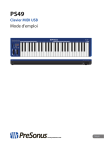
Link pubblico aggiornato
Il link pubblico alla tua chat è stato aggiornato.